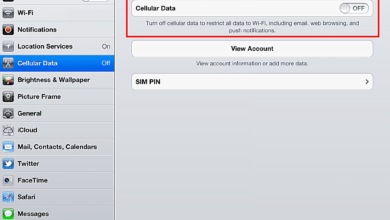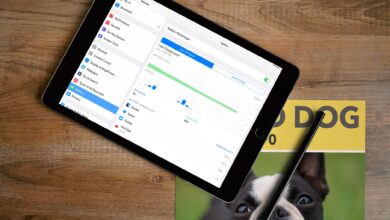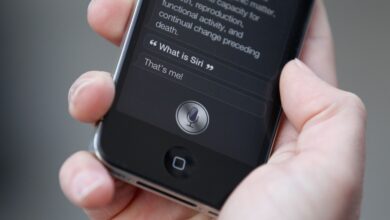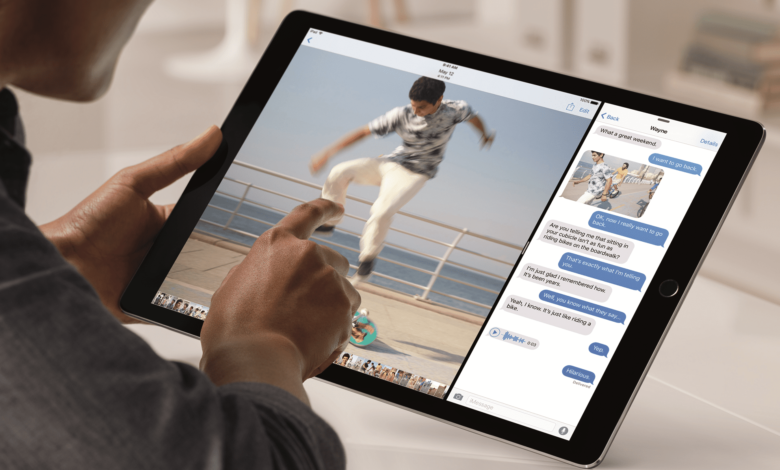
Comme tout ordinateur, l’iPad nécessite un peu de maintenance pour fonctionner correctement et efficacement. Il faut notamment vider la mémoire de l’iPad, nettoyer l’écran, optimiser la durée de vie de la batterie, ainsi que le protéger et le maintenir à l’abri des bogues. Contrairement à un ordinateur, l’iPad rend la plupart de ces tâches simples.
Contenu
Nettoyez l’écran de votre iPad
La meilleure façon de savoir si un iPad est très utilisé est de regarder les empreintes digitales qui recouvrent l’écran. À la lumière normale à l’intérieur, ces empreintes digitales trouvent des moyens de se cacher, mais la lumière du soleil crée un éblouissement. Les iPads peu utilisés ramassent la poussière et doivent être nettoyés régulièrement.
Évitez les nettoyants pour vitres et autres solutions de nettoyage, en particulier ceux qui contiennent de l’ammoniac. Utilisez plutôt un chiffon non pelucheux et résistant aux rayures, comme ceux utilisés pour nettoyer les lunettes. Humidifiez légèrement le chiffon avec de l’eau et nettoyez l’écran de l’iPad en faisant passer le chiffon par touches régulières sur l’écran.
Le dessus, les côtés et l’arrière de l’iPad ne sont peut-être pas recouverts d’empreintes digitales, mais bénéficient d’un bon nettoyage.
Vous pouvez utiliser un chiffon légèrement humidifié sur le dos et les côtés, mais évitez les solutions de nettoyage.
Redémarrer l’iPad pour effacer la mémoire
La meilleure façon de nettoyer l’intérieur de l’iPad est de le redémarrer. Mettez l’iPad hors tension, puis remettez-le sous tension pour vider la mémoire et donner à l’iPad un nouveau départ. Redémarrez l’iPad chaque fois qu’il semble fonctionner lentement ou lorsque des problèmes étranges apparaissent, comme une application qui refuse de se mettre à jour avec la dernière version de l’App Store. Le redémarrage permet de résoudre plusieurs problèmes et peut contribuer à accélérer le fonctionnement de votre iPad.
Pour redémarrer un iPad, maintenez le bouton Sleep/Wake enfoncé jusqu’à ce que le Glisser pour éteindre apparaît. Pour allumer l’iPad, maintenez le bouton Sleep/Wake enfoncé, puis relâchez le bouton lorsque le logo Apple apparaît.
Tenir l’iOS à jour
L’iPad affiche une alerte lorsqu’une nouvelle version du système d’exploitation est disponible. Cette alerte prend la forme d’une notification rouge sur l’icône des paramètres. Lorsque vous voyez cette notification, branchez l’iPad à une source d’alimentation et suivez les étapes de la mise à jour du système d’exploitation.
Maintenez iOS à jour afin que l’iPad dispose des dernières mises à jour de sécurité. Les mises à jour d’iOS corrigent également les bogues trouvés dans le système d’exploitation, ce qui peut aider l’iPad à fonctionner plus facilement.
Acheter un étui pour votre iPad
Les accidents se produisent peu importe la sécurité de votre tablette, et en raison de sa conception fine, une simple chute pourrait entraîner une fissuration de l’écran. La meilleure façon de s’en protéger est d’acheter un étui.
Les meilleurs cas sont des cas de forme et offrent une protection adéquate. Il existe de nombreux étuis résistants qui protègent les iPads à la maison et lors d’aventures en plein air. Évitez les étuis mal ajustés, comme les classeurs en cuir. L’iPad doit être bien ajusté dans tous les cas, sinon il n’est pas totalement protégé.
Si vous avez des enfants en bas âge ou des bambins à la maison, pensez à un protecteur d’écran. Cela permet de s’assurer que même les mains les plus sales ne feront pas trop de mal à votre iPad.
Optimiser les réglages pour une plus grande puissance de la batterie
Optimisez votre iPad pour tirer le meilleur parti de la batterie. Pour ce faire, vous pouvez notamment éteindre les données lorsque vous ne les utilisez pas et réduire la luminosité de l’écran. Vous pouvez également demander à l’iPad d’aller chercher votre courrier à intervalles plus longs afin de réduire la consommation d’énergie tout au long de la journée en envoyant des ping-pings répétés à votre serveur de messagerie et en téléchargeant de nouveaux éléments.
Apple recommande de vider la batterie une fois par mois, puis de la recharger à pleine puissance, mais cette recommandation est basée sur le fait de s’assurer que l’iPad affiche avec précision la quantité de puissance restante plutôt que de prolonger la durée de vie de la batterie. Ce type de batterie est préférable si vous commencez à la recharger avec au moins 5 % de puissance restante, car la vider n’est pas une bonne idée.
Sauvegarder votre iPad
Configurez iCloud pour effectuer des sauvegardes régulières de votre iPad dans les paramètres de l’iPad. Ces sauvegardes sont effectuées pendant que l’appareil est en cours de chargement, afin qu’elles ne vous gênent pas. Utilisez les sauvegardes pour restaurer votre iPad s’il rencontre des problèmes. Utilisez ces sauvegardes lors de la configuration d’un nouvel iPad pour vous assurer qu’il possède les mêmes applications, les mêmes comptes de messagerie électronique, les mêmes contacts et les mêmes paramètres que votre précédent iPad.
Synchronisez votre iPad avec iTunes pour avoir une sauvegarde valide sur votre PC. Cependant, avec la possibilité d’effectuer automatiquement des sauvegardes à intervalles réguliers et sans avoir besoin de se connecter au même PC pour restaurer les sauvegardes, la méthode iCloud est la plus efficace.
Économisez de l’espace sur votre iPad
Le meilleur conseil pour économiser de l’espace de stockage ou pour nettoyer l’espace de stockage lorsqu’un iPad est presque vide est de supprimer les anciennes applications que vous n’utilisez plus. L’iPad App Store conserve un historique complet de chaque application que vous avez achetée et téléchargée. Si vous supprimez une application, vous pouvez la télécharger à nouveau gratuitement.
Vous pouvez également télécharger les applications que vous avez achetées sur un précédent iPad, sur votre iPhone ou iPod touch. Toutes les applications de l’iPhone et de l’iPod touch ne sont pas optimisées pour l’écran de l’iPad.
Une autre façon de gagner de l’espace est de ne pas charger de musique et de films dessus et de mettre en place le partage à domicile iTunes à la place. Le Home Sharing permet de partager la musique et les films stockés sur un PC avec un iPad. Pour ce faire, il suffit de les diffuser en continu sur votre réseau domestique sans fil. Et comme la musique n’est pas stockée sur votre iPad, vous gagnez de la place grâce à cette astuce. Vous pouvez toujours installer des chansons ou un film sur l’iPad, ce qui peut être très pratique si vous sortez un peu de la ville.